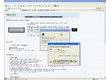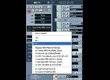Introduction
Une multitude de banques de sons au format SoundFont (*.SF2) sont disponibles en téléchargement sur Internet, le plus souvent gratuites. Et pour les utiliser, on n'a encore rien fait de mieux que le plug-in SFZ+ et son pendant gratuit, SFZ.Voyons donc comment utiliser ce samplers VSTi avec Cubase SX 2.
Étape 1
Téléchargez sfz à partir de l'adresse suivante :http://www.rgcaudio.com/ et installez le sample player free. Il s'utilisera comme un VST Instrument.
Étape 2
Ouvrez Cubase et via le menu Périphériques > VST Instruments ou en pressant la touche 'F11', affichez la fenêtre listant les instruments virtuels du projet.Cliquez sur un slot libre pour faire aparaître le menu contextuel dans lequel vous choisirez sfz.
Étape 3
La fenêtre de sfz s'ouvre. Contrairement à ce que permet SFZ+, vous n'avez pas la possibilité de régler d'effets intégrés même si ces derniers sont pris en charge par le plug-in.Notez que vous pouvez à ce stade ajuster la polyphonie et la qualité de restition du plug-in pour économiser des ressources.
Étape 4
Cliquez sur File pour ouvrir une fenêtre du gestionnaire Windows. Rendez vous à présent dans le répertoire où vous avez stocké vos SoundFonts et double-cliquez sur celle qui vous intéresse pour la charger dans sfz.Étape 5
Le nom du fichier ainsi que le premier programme de la banque s'affichera dans la fenêtre de sfzDans le champs MODE, ne manquez pas de sélectionner l'extension DFD si vous utilisez une SoundFont de grande taille : de cette façon, sfz lira la banque en streaming depuis le disque dur et s'affranchira des limites en RAM de votre configuration.
Étape 6
Pour finir, affectez sfz en sortie d'une piste MIDI. Pour ce faire, rendez vous dans l'inspecteur de piste de cette dernière.Sélectionnez l'entrée MIDI IN qui déclenchera les sons. (le clavier maître branché à la prise MIDI IN de votre carte son par exemple) puis sélectionnez simplement sfz en sortie de la piste : a priori, vous pouvez désormais jouer avec votre SoundFont depuis votre clavier.
Conclusion
Gérant bien mieux le format *.SF2 que les HALion, Kontakt et autres Mach5 (les traîtements DSP d'E-MU sont émulés et le layering est correctement interprété), sfz est une remarquable alternative auxtenors du sampling. Loin de se limiter au seul format SoundFont, il dispoe en outre de son format propriétaire : bref, un indispensable à ranger dans votre répertoire VSTi...
Avez-vous trouvé ce tutoriel utile ?00
Voir aussi...